在穩定快速的WIFI連接下,在 Android 手機或平板電腦上觀看各種類型的YouTube視頻,例如電影,音樂,新聞,有趣的剪輯和許多其他視頻檔 Android 令人愉快。想像一下,您正在用 Android 設備觀看一部很棒的YouTube電影,突然遇到網路中斷,您會多麼激動!為什麼不從YouTube網站下載所有您喜歡的視頻並將它們傳輸到您的 Android 設備上以供離線觀看?在這種情況下,您可以隨時隨地在 Android 手機/平板電腦上欣賞YouTube影片,即使連接很少或沒有連接。本文將向您展示在 Android上下載 YouTube 視頻的多種方法。
第 1 部分 - 如何從 Youtube 網站下載視頻以Android
第 2 部分 - 將下載的 YouTube 視頻傳輸到 Android 設備
第 3 部分 - 通過 YouTube 應用程式在 Android 上下載 Youtube 影片
第 4 部分 - 通過 TubeMote 應用程式在 Android 上下載 Youtube 視頻
第 5 部分 - 通過 TubeVideo Downloader 在 Android 上下載 Youtube 視頻
如果不尋求第三方視頻下載軟體的説明,您將無法從 YouTube 下載視頻,例如 Coolmuster Video Downloader(適用於 Windows/Mac),它允許您從各種視頻共享網站下載視頻,如 YouTube、Vevo、Facebook 和 Dailymotion。您永遠無需擔心視頻格式相容性,因為此視頻下載器能夠將下載的視頻轉換為 MP4、MOV、MKV 或更多格式供您選擇。以下指南將向您展示如何使用此 Coolmuster 視頻下載器下載YouTube視頻。
從以下按鈕下載視頻下載器的免費試用版:
步驟 1。複製並粘貼您想要的YouTube視頻URL
在計算機上下載並安裝YouTube視頻下載軟體后,運行該軟體。轉到 YouTube.com 以找到您要在 Android 設備上下載的視頻並複製視頻 URL。然後,轉到程式並按兩下「新建任務」選項卡,將URL位址粘貼到輸入欄位,然後按兩下「獲取視頻」 按鈕。

第2步。選擇視頻格式和輸出資料夾
您可以選擇要儲存的視頻格式。只需按兩下「視訊」「下拉清單」,即可根據需要選擇MP4,WebM,3GP和FLV等輸出視頻格式。要在 Android上播放視頻,我們建議您選擇MP4作為輸出格式。您還可以自訂視頻名稱並指定輸出資料夾來儲存下載的視頻。
技巧: 按兩下右上角的齒輪狀圖示,您還可以根據需要自定義系統設置。

第 3 步。在電腦上下載YouTube視頻
最後,您可以按兩下「下載」按鈕開始所選YouTube視頻的下載過程。
好吧,您可以直接選擇 Android 手機作為輸出位置, Coolmuster 視頻下載會將下載的視頻直接保存到您的 Android 設備。但是,如果您有多個YouTube視頻需要管理,我們建議您將它們下載到您的計算機上,然後使用 Coolmuster Android Assistant 一鍵管理和傳輸YouTube視頻 Android 手機/平板電腦。

將YouTube視頻傳輸到 Android 設備的步驟:
1.啟動 Coolmuster Android Assistant 並使用USB線將 Android 手機連接到同一台計算機;
2.從程式頂部選擇「視頻」選項,進入視頻管理視窗;
3.按兩下「匯入」按鈕,從您的電腦中選擇所有下載的YouTube視頻並將它們傳輸到您的 Android。
按下下面的按鈕嘗試使用此程式。
如果您想隨時隨地觀看視頻,無論是您最喜歡的音樂視頻還是電視節目,您可以在YouTube上找到它的最佳地點之一。最常見的應用程式是Google的YouTube應用程式本身。YouTube 是發佈的官方應用程式,可以訪問 YouTube 上更新的所有視頻。該應用程式可在Google Play商店中找到。
特徵:
- 存取來自世界各地的視頻。
- 在需要時播放視頻,YouTube 現在也有離線播放功能。
- 從數百萬個視頻中搜索。
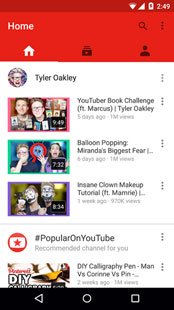
下載 YouTube 影片的步驟:
1. 登錄您的 Google 帳戶並在您的手機上下載 YouTube 應用程式並安裝該應用程式。
2. 使用相同的登錄憑據登錄您的 YouTube 帳戶以保存詳細資訊。
3. 瀏覽並選擇您選擇下載的視頻並開始流式傳輸。
4.在視頻下方的右下角有一個下載視頻的選項。
5. 按兩下它以離線下載視頻,然後您將視頻保存在本地 Android 裝置上。
使用 YouTube 應用程式是一項繁瑣的工作,因為需要登錄如此多的帳戶。有時,下載的視頻只能在應用程式中看到,而不是下載到本地存儲中。您無法真正下載YouTube視頻以在其他地方播放。這些視頻位於YouTube本身中,但下載視頻后,您可以在離線時訪問它。
如果你正在尋找一款應用,讓你在手機上訪問更多視頻,並且可以輕鬆下載,TubeMote就是答案。TubeMote YouTube Downloader 是一個將YouTube視頻直接下載到你的手機上的應用。它允許您在設備的 SD 卡上播放自己喜歡的視頻,以便在需要時隨時觀看。
特徵:
- 您可以從不同的網站下載視頻,包括 YouTube、Dailymotion 和 Vimeo。
- 您甚至可以讓您的朋友與您一起即時觀看視頻。
- 您可以在社交媒體上分享,並根據需要觀看視頻。
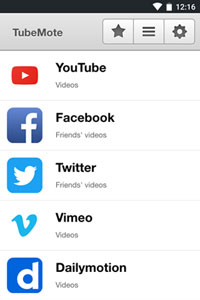
使用 TubeMate 下載影片的步驟:
1. 從 YouTube 應用中找到您要下載的影片。
2.在頂部,有一個綠色的向下箭頭。點擊該箭頭。TubeMate 提供您需要的下載品質。
3. 選擇您要下載的視頻的品質。
4.這會導致下載視頻,並在通知欄中看到通知。根據互聯網的速度,視頻將下載到您的設備。
使用 TubeMote 有點慢,因為鏈接必須在任何地方使用,並且也必須確認這一點。YouTube Downloader 是最簡單的下載器,您可以在其中直接選擇視頻並直接下載到手機記憶體中。
通過訪問大量您可以從中下載視頻的網站,您會喜歡這個應用程式。TubeVideo 下載器因其能夠一次從不同網站下載視頻而聞名。Tube Video downloader 是下載 YouTube 視頻或從 YouTube 下載音樂為 MP3 格式的最快和最簡單的方法。
特徵:
- 能夠從不同的網站下載視頻。
- 您可以免費下載 mp4 或 mp3 格式。
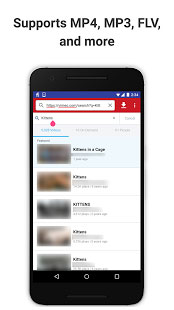
下載視頻的步驟:
1. 在 YouTube 應用中找到您想要的影片。
2. 點擊播放視頻時出現在視頻上的分享按鈕。
3. 從分享功能表中選擇 YouTube 下載器。
4. 選擇要下載的視頻/音訊格式。對於 MP4 檔,建議下載 1080 格式,對於視頻和 MP3 檔,建議下載 720p。
5. 點擊「在此處下載」以確認下載。
Tube Video Downloader 是最簡單的一個,您可以在其中直接選擇視頻並直接下載到手機的記憶體中,但沒有像其他視頻那樣的功能。如果您不想在 Android 手機上安裝任何應用程式,您可以嘗試 上述第一種方法 或 第二 種方法!
相關文章:





